Sling TV to jedna z najpopularniejszych usług przesyłania strumieniowego telewizji na żywo i wreszcie odcinania kabla. Zapewnia szereg kanałów, które mogą konkurować z prawie każdym tradycyjnym dostawcą telewizji. To powiedziawszy, zarządzanie subskrypcją Sling TV nie zawsze jest proste. Jeśli chcesz anulować Sling lub zmienić pakiet subskrypcji, musisz znaleźć sposób na poruszanie się po ich witrynie internetowej i stronach zarządzania kontem.
Pierwszym krokiem w obu przypadkach jest przejście do pulpitu nawigacyjnego konta.
Jak uzyskać dostęp do ustawień konta Sling TV
-
Otwórz przeglądarkę internetową i przejdź do Sling. Po przyjeździe wybierz Zaloguj w prawym górnym rogu strony, aby zalogować się na swoje konto.
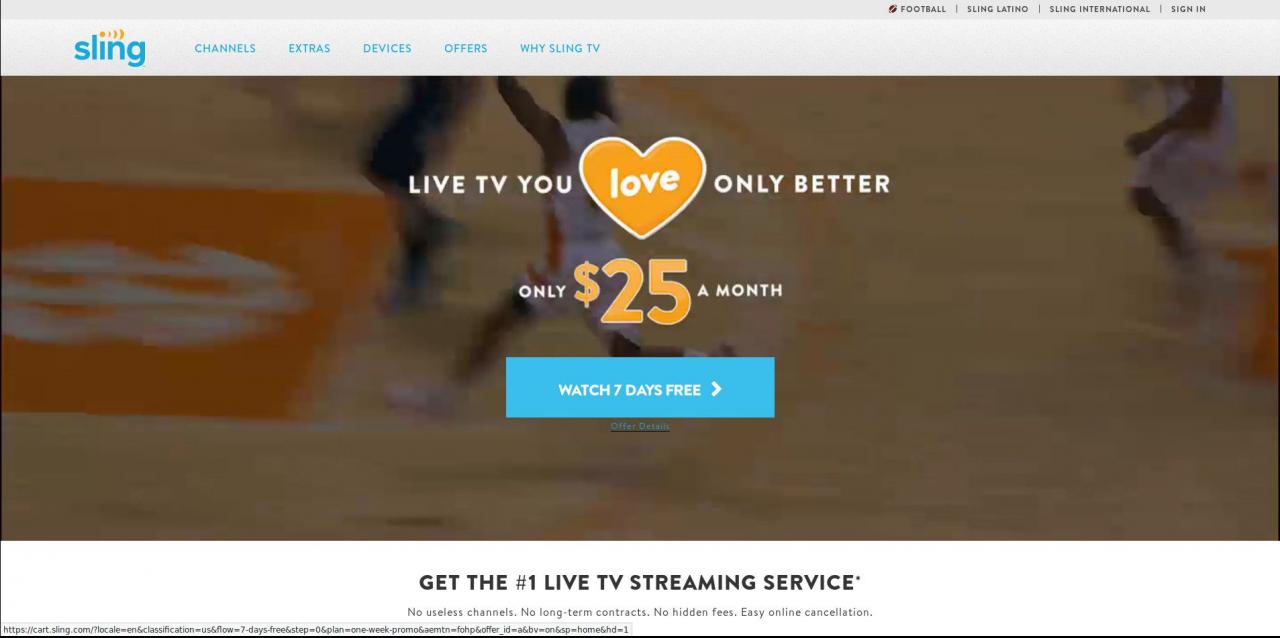
-
Pojawi się na stronie logowania Sling. Wprowadź swój adres e-mail i hasło, a następnie naciśnij Zaloguj aby kontynuować.
Jeśli korzystasz z konfiguracji VPN w dowolnym miejscu poza Stanami Zjednoczonymi, prawdopodobnie napotkasz problem z logowaniem. Pamiętaj, aby podczas logowania się do Sling używać adresu IP z USA.
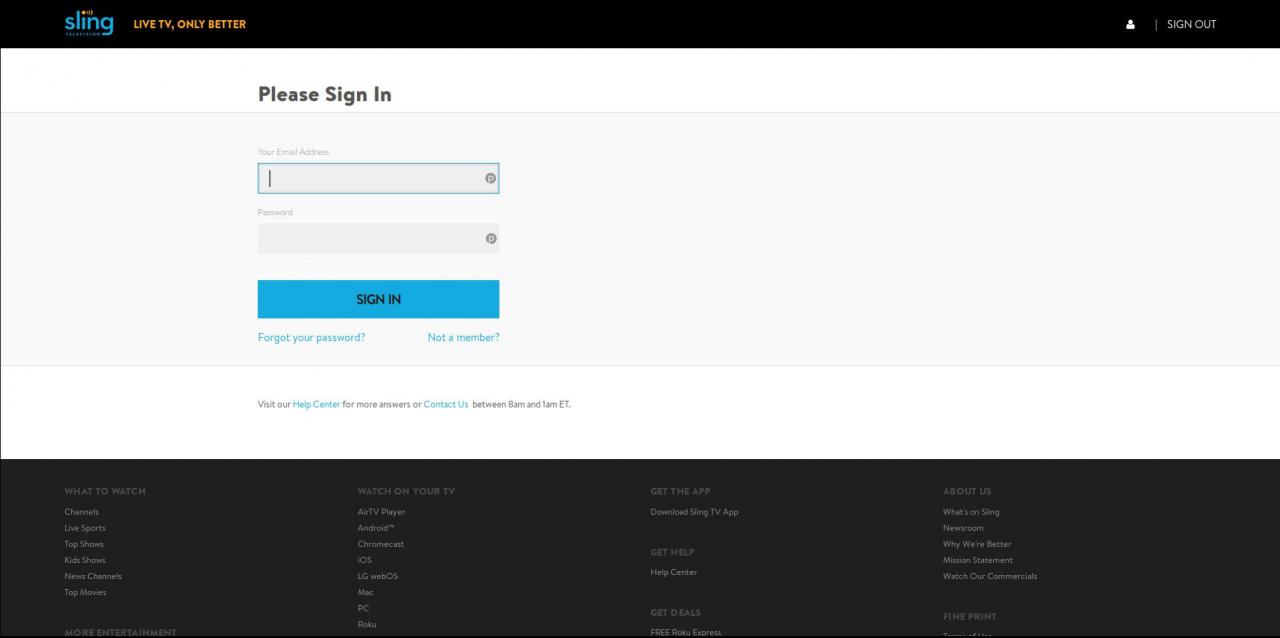
-
Załadowanie procy zajmie sekundę, ale po jej załadowaniu wylądujesz na interfejsie przesyłania strumieniowego. Znajdź i wybierz plik Ikona zębatki w prawym górnym rogu ekranu, aby otworzyć ustawienia konta.
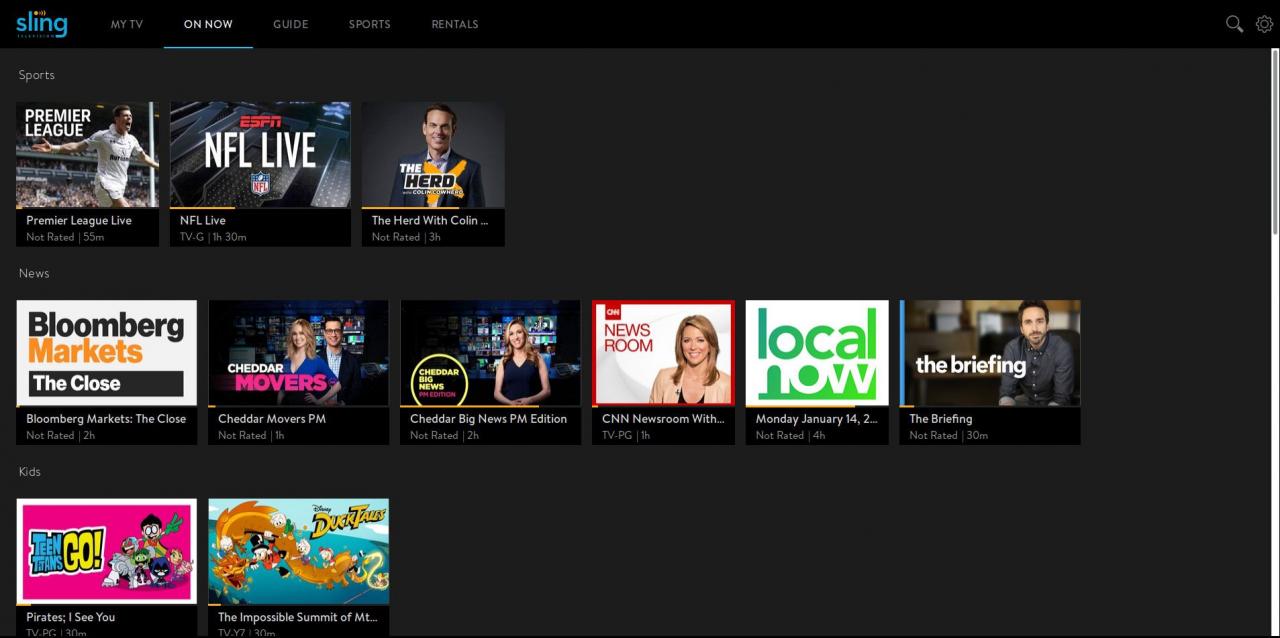
-
Pojawi się strona ustawień z rozszerzeniem Konto karta otwarta. Wybierz Zarządzanie kontem aby otworzyć nową kartę z preferencjami konta.
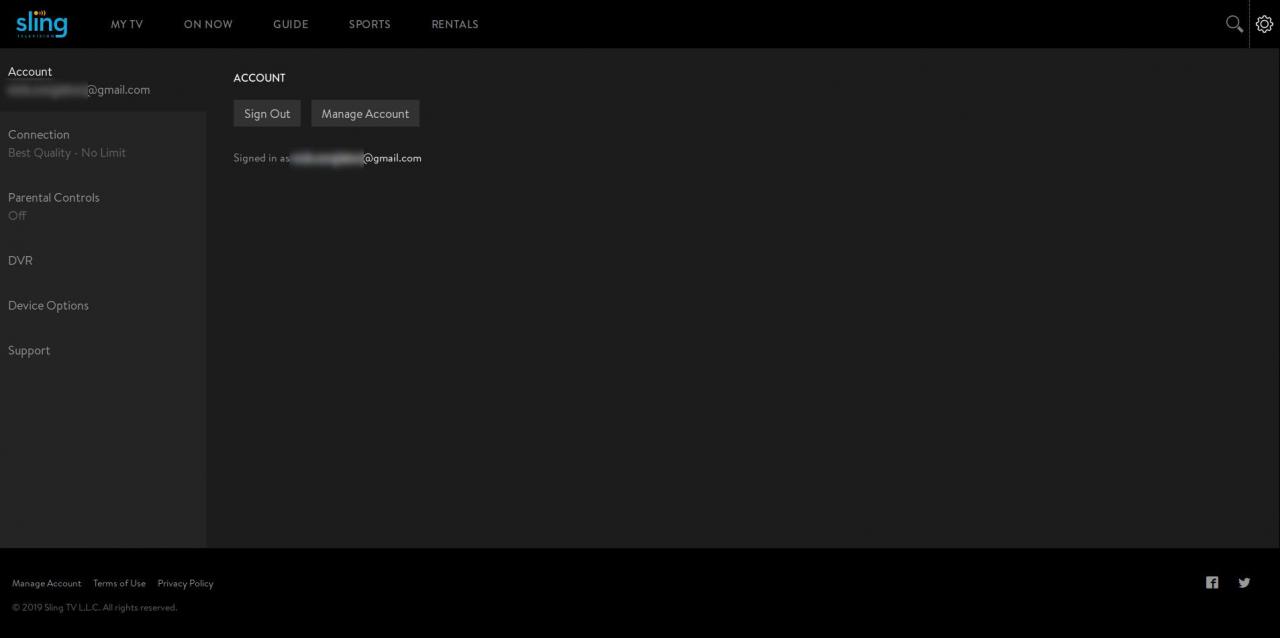
-
Sling otworzy nową kartę przeglądarki dla pulpitu nawigacyjnego konta, która zawiera wszystkie linki potrzebne do zarządzania kontem. Obejmuje to anulowanie subskrypcji i zmianę pakietu.
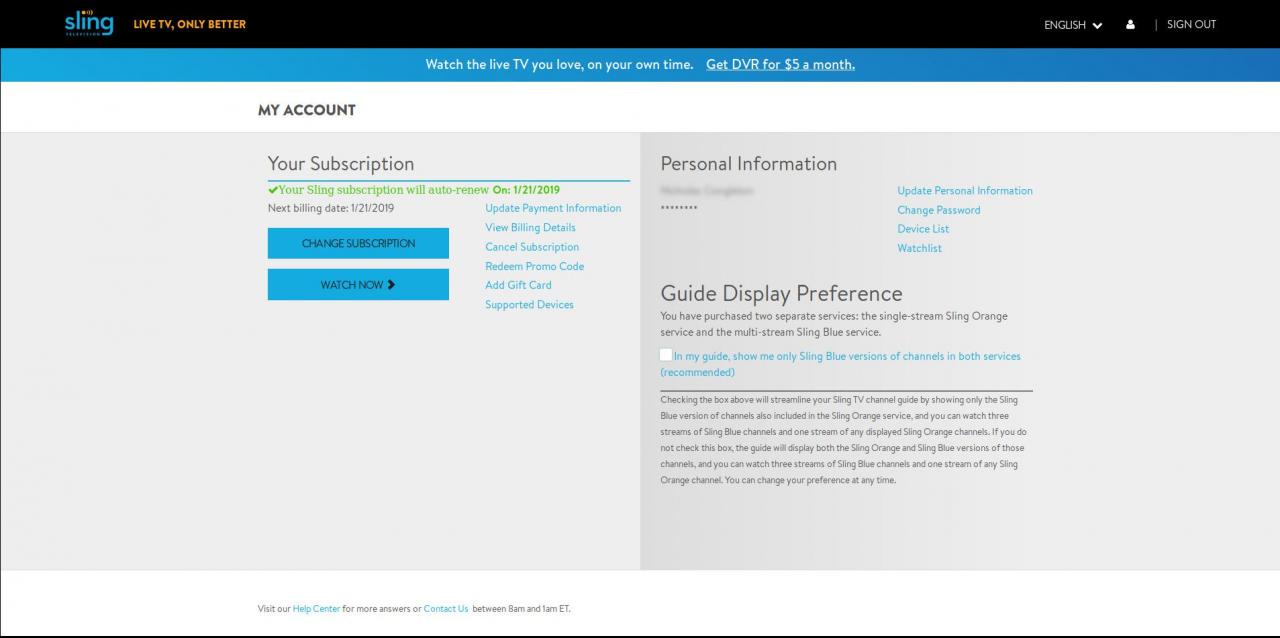
-
Jeśli chcesz anulować subskrypcję, przejdź do następnej sekcji, jeśli jesteś tutaj tylko po to, aby wprowadzić zmiany, przejdź do ostatniej sekcji.
Jak anulować Sling TV
Jeśli chcesz całkowicie anulować swoje konto Sling, wykonaj poniższe czynności.
-
Link do anulowania subskrypcji znajduje się po lewej stronie pulpitu nawigacyjnego pod Moja Subskrypcja kierując się w stronę środka ekranu. Wybierz Anuluj subskrypcje.
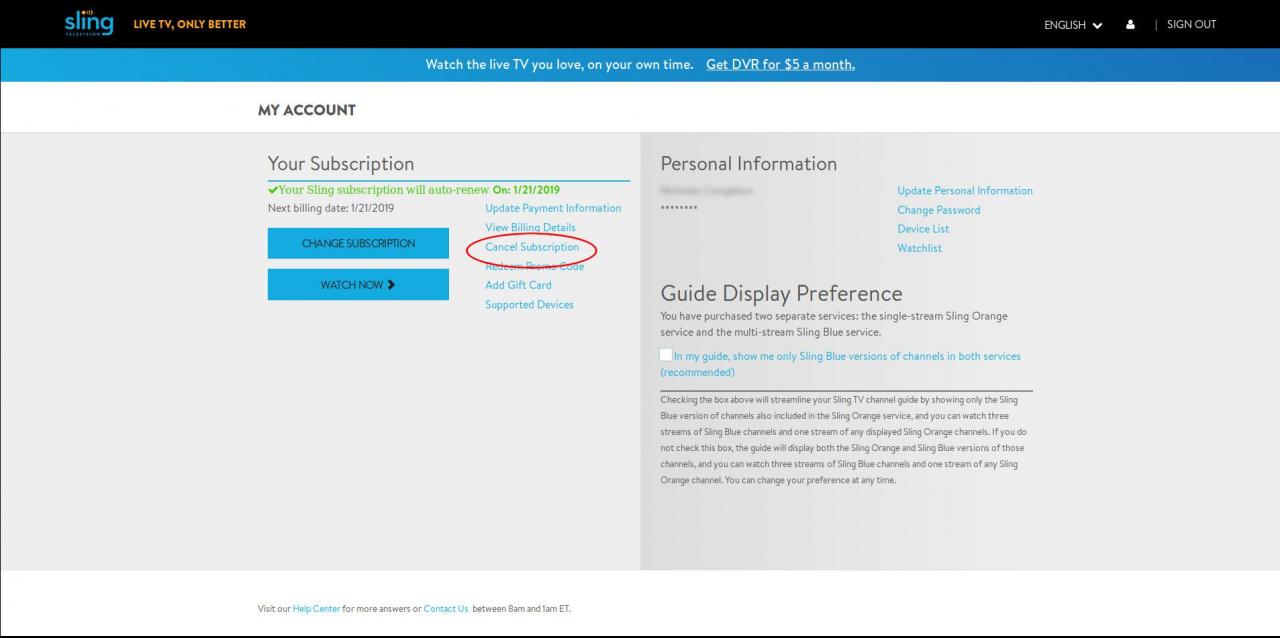
-
Sling wyświetli wiadomość próbującą zmienić zdanie na temat anulowania. Jeśli jesteś pewien, że chcesz anulować, naciśnij Anuluj subskrypcje u dołu wiadomości, która się pojawiła.
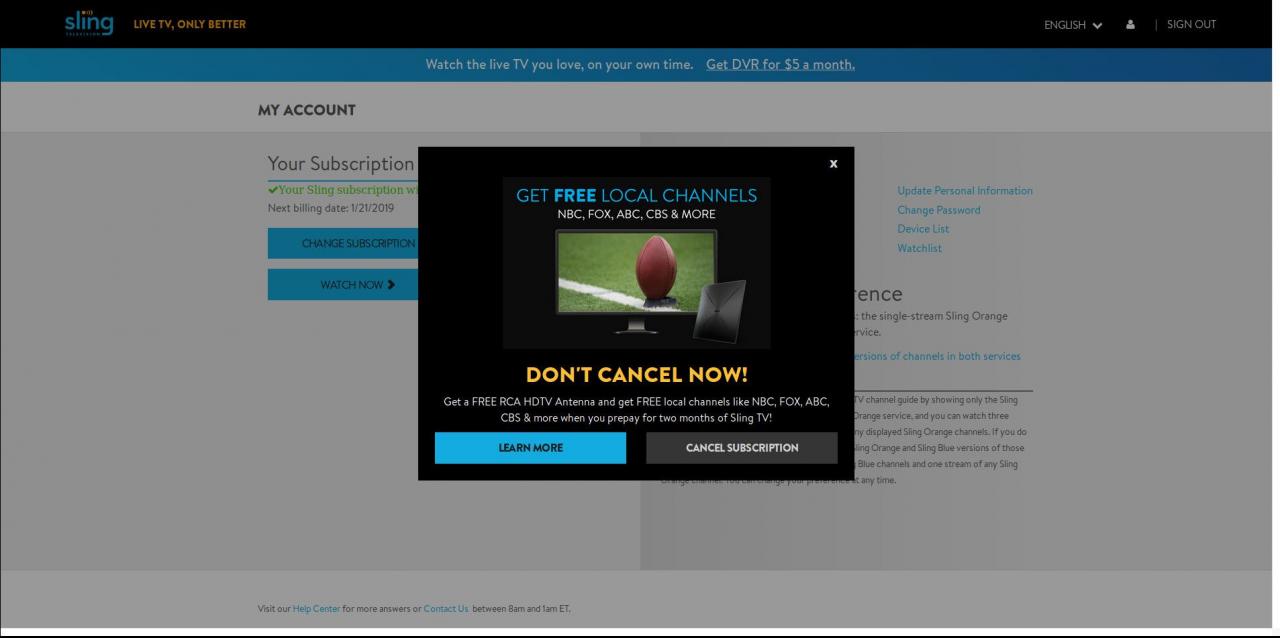
-
Sling da Ci wówczas opcję wstrzymania subskrypcji zamiast anulowania. Jeśli wyjeżdżasz na wakacje lub po prostu nie będziesz mógł korzystać z Slinga, jest to dobra alternatywa dla całkowitego anulowania. Oczywiście, jeśli nie jesteś zadowolony ze swojej usługi lub masz inne powody do anulowania, wybierz Kontynuuj, aby anulować aby kontynuować anulowanie.
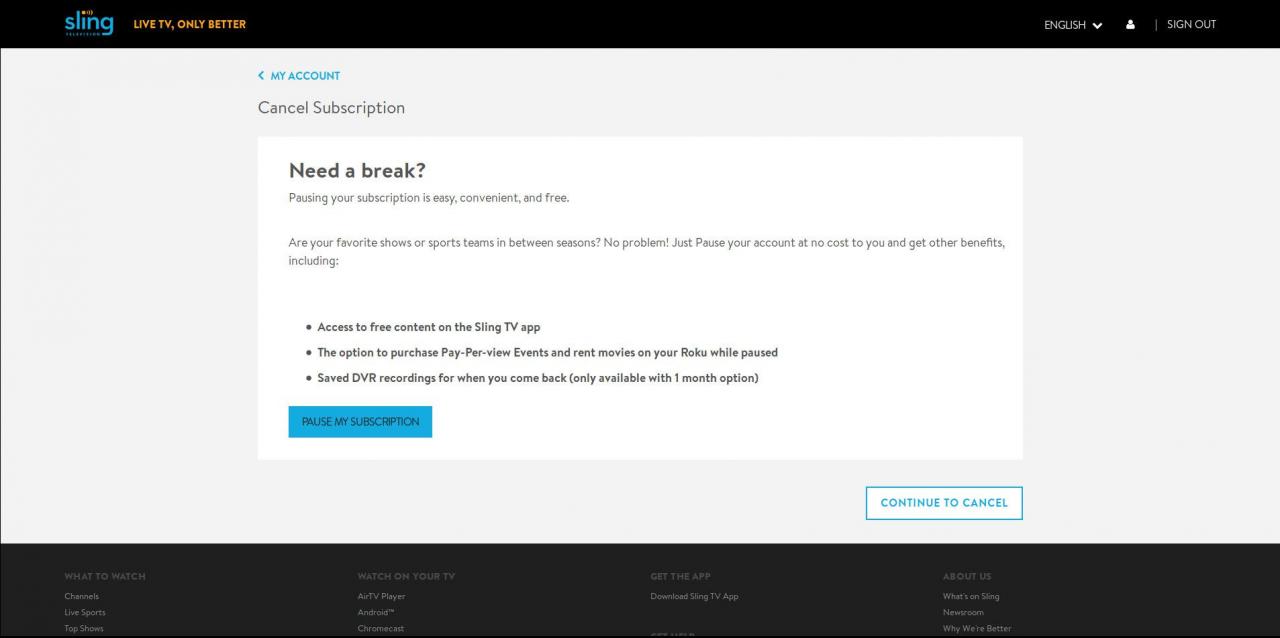
-
Sling może wysłać Ci jeszcze jedną wiadomość z pytaniem, dlaczego chcesz anulować. Możesz go wypełnić lub nie. Pilny Kontynuuj, aby anulować ponownie zakończy proces.
-
Twoje konto Sling TV zostało oficjalnie anulowane i nie będziesz już obciążany.
Zmień subskrypcję chusty
Jeśli chcesz wprowadzić zmiany w swojej subskrypcji, takie jak dodanie lub usunięcie kanałów i pakietów, wykonaj następujące kroki.
-
Wybierz Zmień subskrypcję po lewej stronie ekranu pod Twoja subskrypcja header.
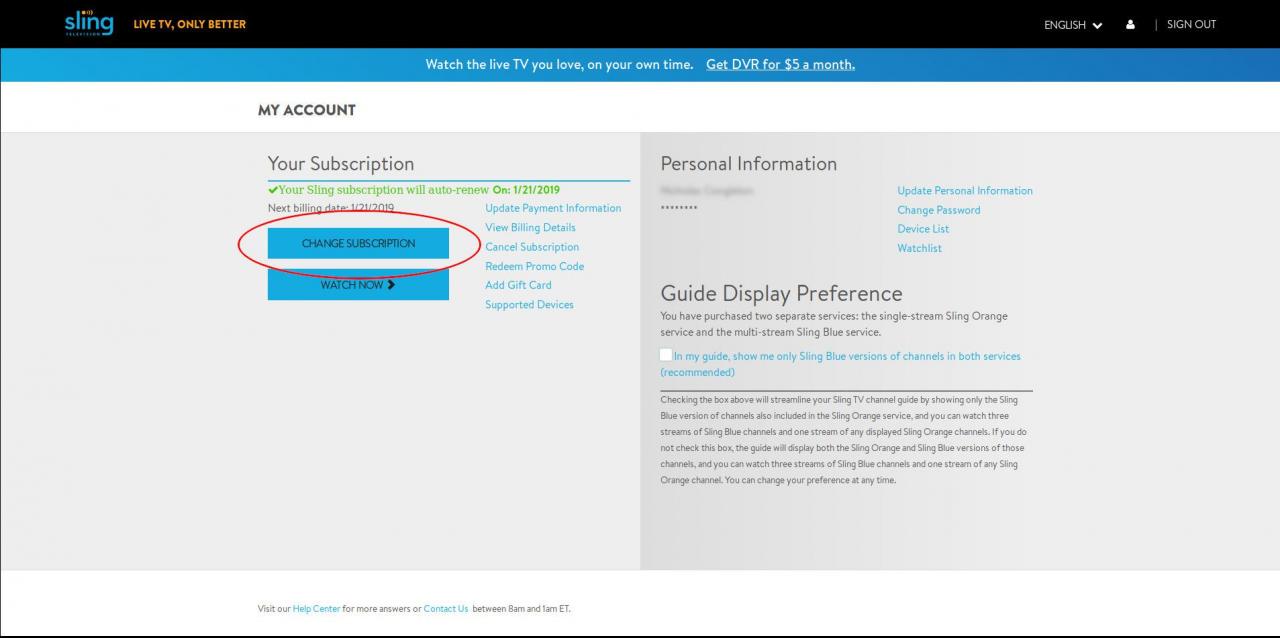
-
Sling przekieruje Cię na nową stronę, która zawiera listę wszystkich opcji oferowanych przez Sling. U góry strony znajdziesz podstawowe niebieski i pomarańczowy pakiety. Pod nimi Sling wymienia swoje subskrypcje samodzielne i Latino.
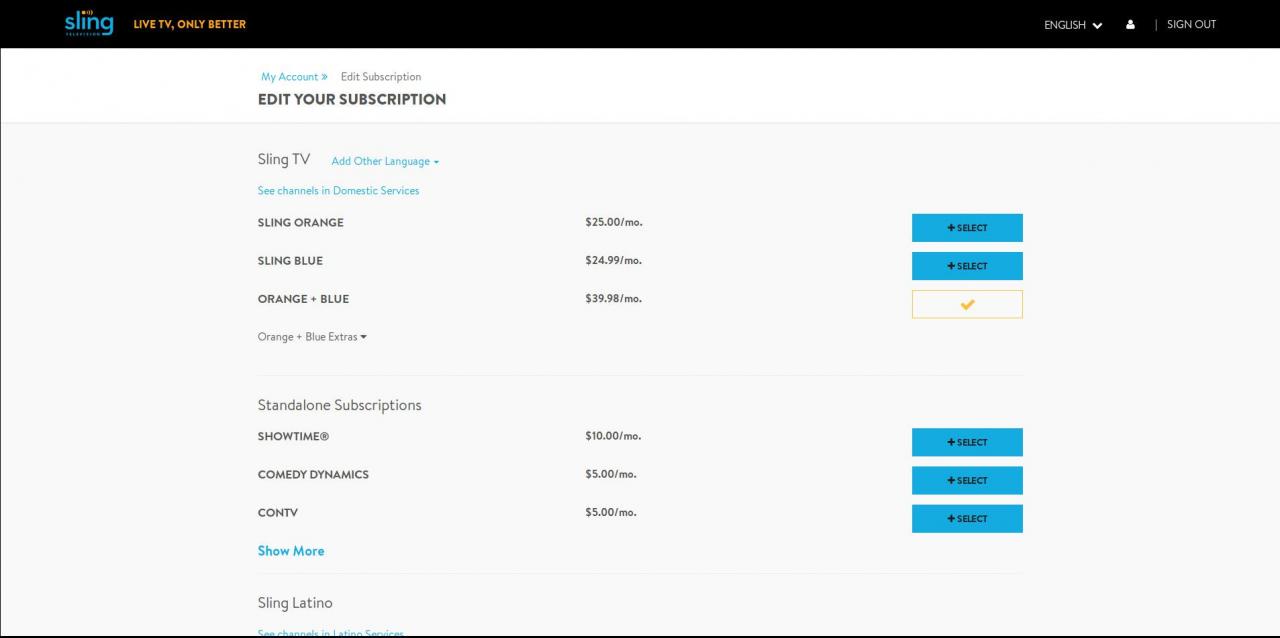
Wybierz Pokaż więcej poniżej dowolnej z głównych kategorii, aby wyświetlić pełną listę dostępnych kanałów i pakietów dodatków.
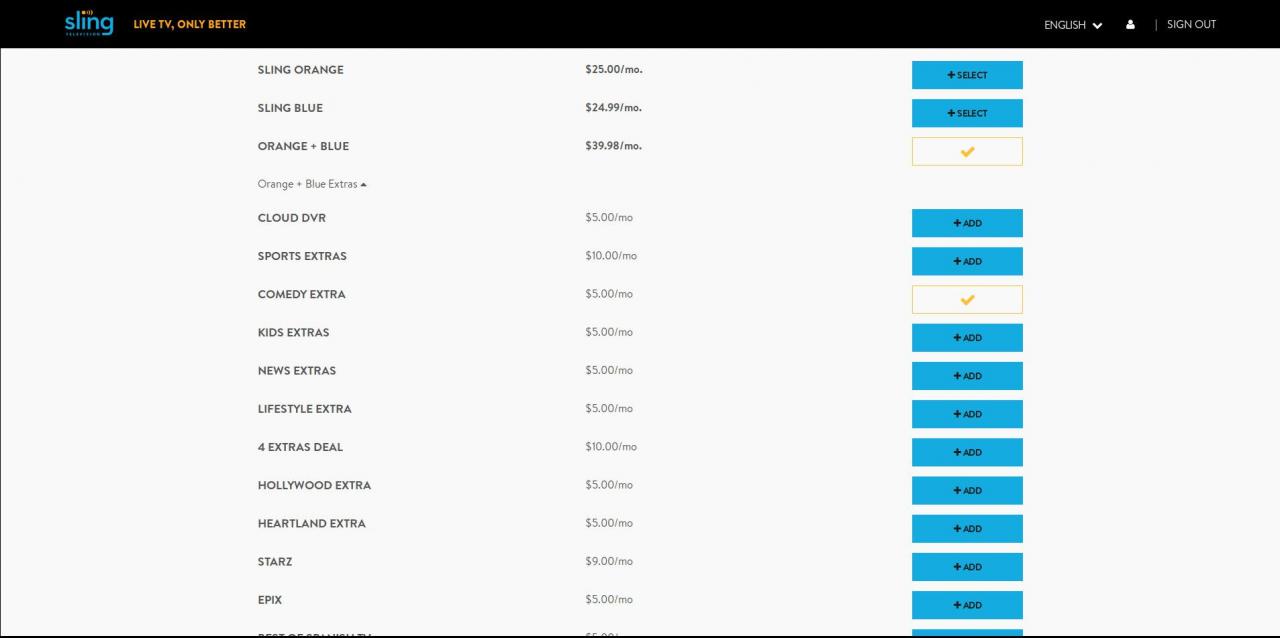
-
naciśnij Wybierz or Add obok pakietu, który chcesz dodać. Pojawi się żółty znacznik wyboru, podobnie jak opcje, które masz już na swoim koncie.
-
Usunięcie paczki z konta jest dokładnie odwrotne. wciśnij Znacznik wyboru obok odznaczonego pakietu. Zmieni kolor na niebieski Wybierz or Add.
-
Gdy masz już żądaną konfigurację, przewiń do dołu strony i naciśnij przegląd.
-
Sling poprowadzi Cię do zestawienia nowego rachunku z wyszczególnioną listą wszystkiego na koncie i powiązanych opłat. Zobaczysz wszelkie dodatkowe opłaty za dodanie usługi w trakcie cyklu rozliczeniowego. Zostaną one natychmiast obciążone.
-
U dołu znajduje się nowa suma miesięczna. Jeśli wszystko wydaje się prawidłowe, wybierz Prześlij Order wprowadzić zmiany.
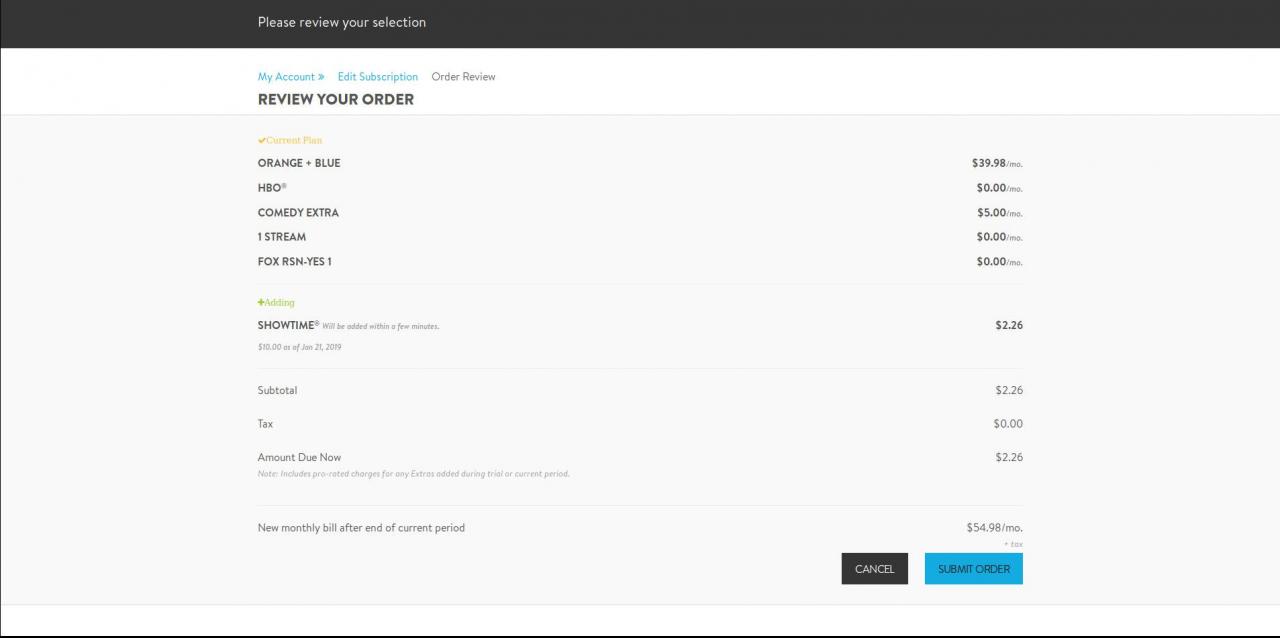
-
Wróć do wybranego gracza Sling i zacznij oglądać nowe kanały!
